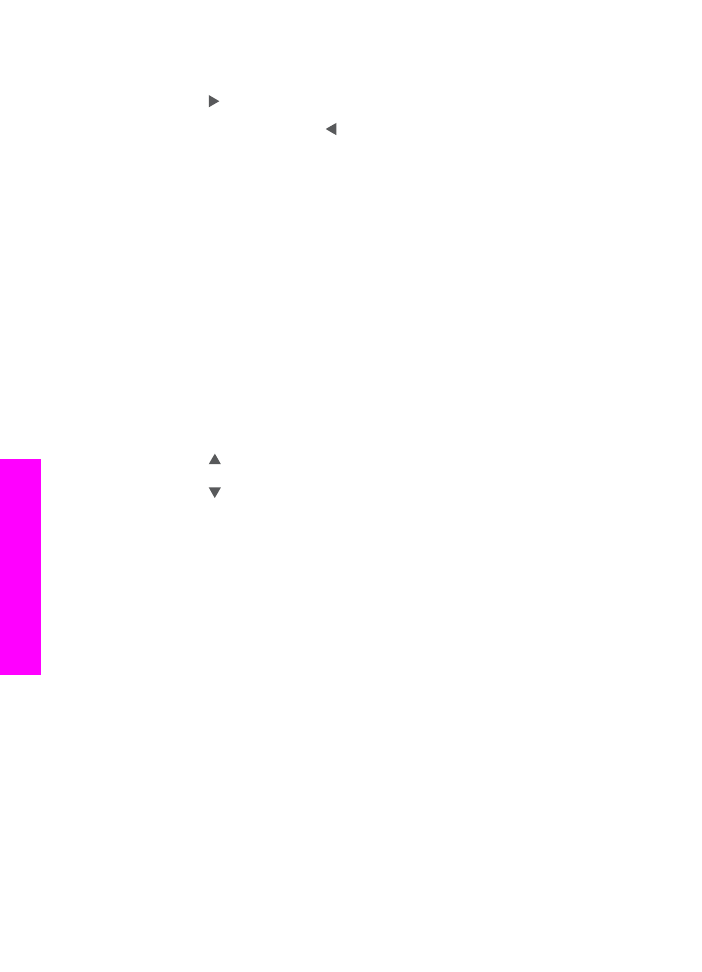
Lichte gedeelten van de kopie verbeteren
Met de instelling
Foto
kunt u lichte kleuren, die anders wit zouden lijken, duidelijker
zichtbaar maken. U kunt de instelling
Foto
ook gebruiken om de volgende problemen,
die zich kunnen voordoen als u kopieert met de instelling
Tekst
, geheel of gedeeltelijk
te voorkomen:
●
Op sommige plaatsen in de kopieën komen rond de tekst losse, gekleurde
stippen voor.
●
Grote, zwarte lettertypen zien er vlekkerig uit.
●
Dunne, gekleurde objecten of lijnen bevatten zwarte gedeelten.
●
Horizontale korrelstructuren of witte banden zijn zichtbaar in lichtgrijze en
gemiddeld grijze gebieden.
Hoofdstuk 7
72
HP Officejet 7300/7400 series all-in-one
De
kopieerfuncties
gebruiken
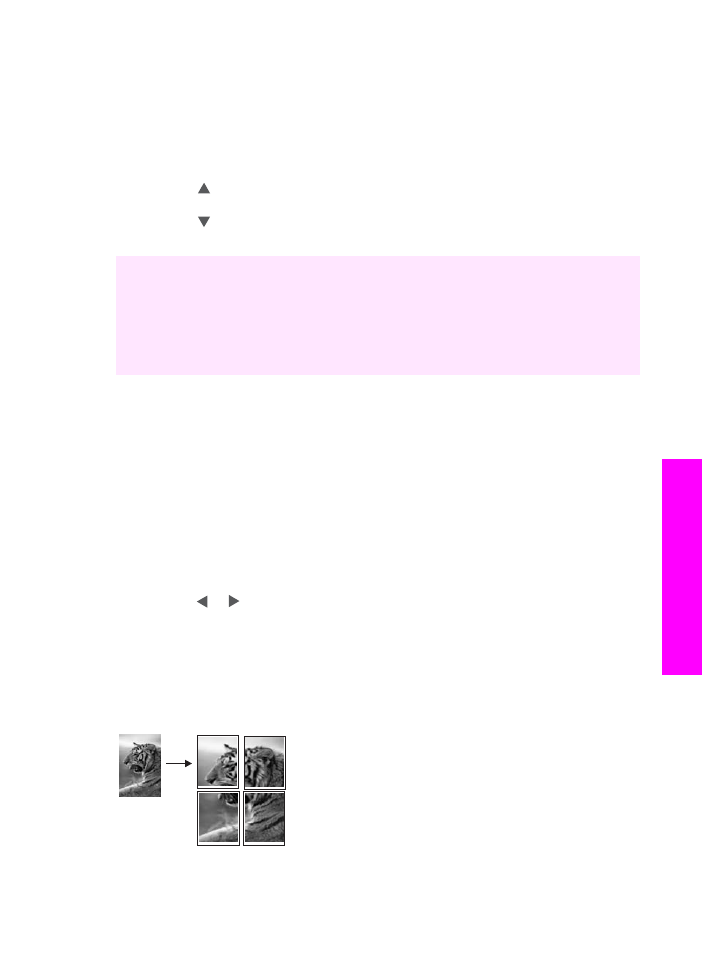
Een overbelichte foto kopiëren
1
Zorg ervoor dat er papier in de papierlade is geplaatst.
2
Plaats de originele foto met de bedrukte zijde omlaag in de rechterbenedenhoek
van de glasplaat.
Plaats de lange zijde van de foto tegen de voorrand van de glasplaat.
3
Druk op
Menu
in het gedeelte Kopiëren.
Hiermee selecteert u het
Menu Kopiëren
.
4
Druk op om
Verbeteringen
te markeren en druk op
OK
.
Hiermee geeft u het menu
Verbeteringen
weer.
5
Druk op om de instelling
Foto
te selecteren en druk op
OK
.
6
Druk op
Start kopiëren, Kleur
.
U kunt instellingen voor de
verbetering
van foto's en andere documenten die u
kopieert, heel gemakkelijk aanpassen met de HP Image Zone-software, die bij de
HP all-in-one is geleverd. Met één klik van uw muisknop geeft u op dat een foto moet
worden gekopieerd met
Foto
-verbeteringen, een tekstdocument moet worden
gekopieerd met
Tekst
-verbeteringen of een document dat afbeeldingen én tekst
bevat, moet worden gekopieerd met zowel
Foto
- als
Tekst
-verbeteringen. Raadpleeg
de on line Help bij HP Image Zone voor meer informatie.